엑셀 시나리오 관리자를 열어 시나리오 관련 시트를 생성하려고 한다.
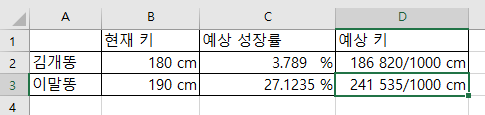
이곳에 변경셀, 결과셀 조건에 맞는 표를 작성하고
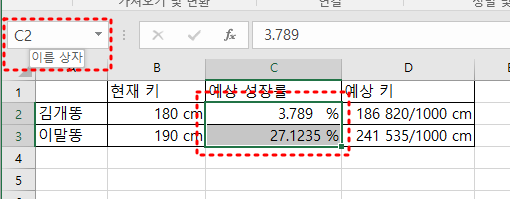
변경셀과 결과셀에 대응하는 시나리오 항목이
"셀 참조 주소"가 아닌,
"셀에 설정된 임의의 이름"이 나타나도록
이름 상자의 값을 수정한다.
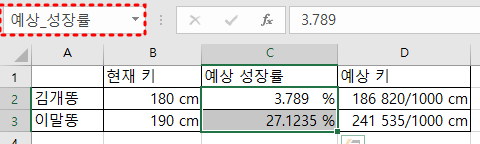
$C$2:$C$3엔 "예상_성장률"
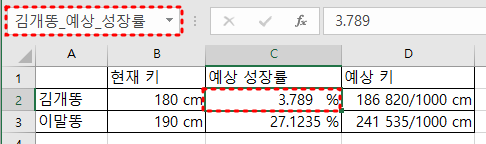
$C$2~$C$3 개별적으로도 설정마치고, 결과셀 역시 위와 같이 이름상자의 값을 바꿔준다.
※ 시나리오 요약 만들기
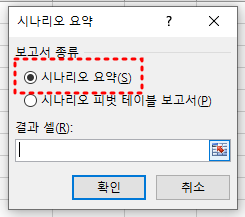
참고로 시나리오 요약을 선택하고
"결과 셀"을 지정하지 않았을 경우엔 문제 없이 나온다.
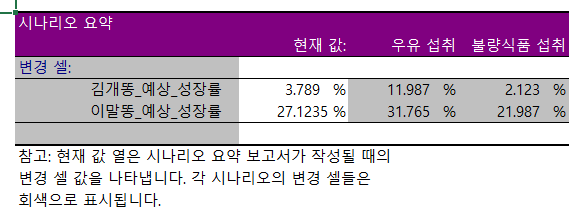
결과셀을 지정하지 않았을 때의 "시나리오 요약"
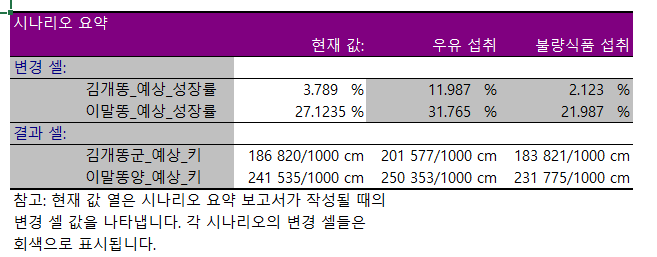
결과셀을 지정했을 때의 "시나리오 요약"
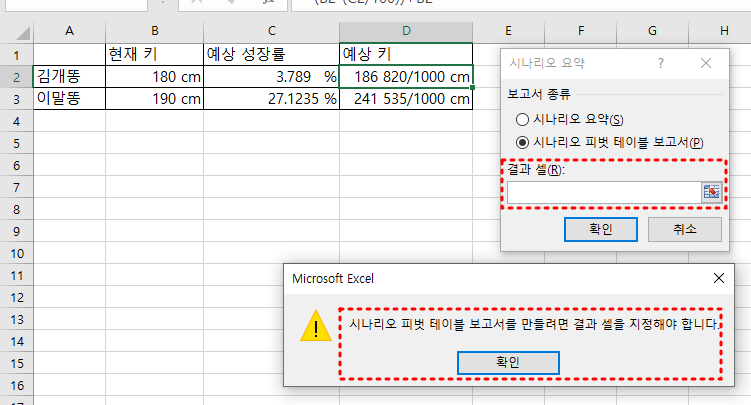
그런데 "시나리오 피벗 테이블 보고서"의 경우엔 반드시 "결과셀"을 지정해줘야 한다.
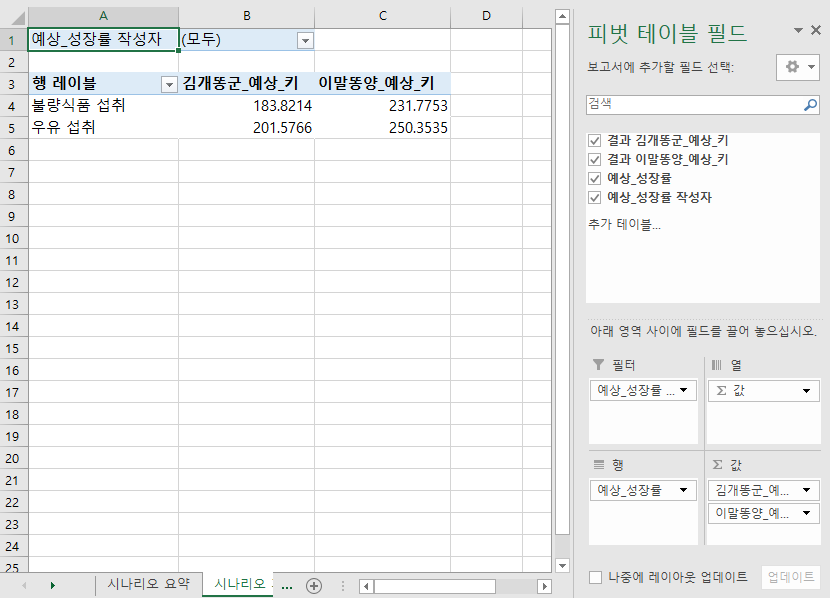
결국 "결과 셀"을 지정해서 다음과 같은 "시나리오 피벗 테이블 보고서"가 만들어졌다.
=====================================

① 시나리오 요약 보고서를 만들 때에는 결과 셀을 반드시 지정해야 하지만, 시나리오 피벗 테이블 보고서를 만들 때에는 결과 셀을 지정하지 않아도 된다. (X)
-> 시나리오 피벗테이블 보고서 작성시엔 "결과 셀"이 반드시 필요
-> 요약 보고서 만들 때엔 "결과 셀"지정은 "선택사항"
② 여러 시나리오를 비교하여 하나의 테이블로 요약하는 보고서를 만들 수 있다.
-> 위 처럼, "우유섭취", "불량식품 섭취"등 2가지 이상의 시나리오를 비교해서 볼 수 있다.
③ 시나리오 요약 보고서를 생성하기 전에 변경 셀과 결과 셀에 이름을 정의하면 셀 참조 주소 대신 정의된 이름이 보고서에 표시된다.
-> 위처럼 각각의 셀 이름상자의 값을 설정해주면 항목이 참조주소 대신 해당 값이 나온다.
④ 시나리오 요약 보고서는 자동으로 다시 갱신되지 않으므 로 변경된 값을 요약 보고서에 표시하려면 새 요약 보고서를 만들어야 한다.
-> 자동갱신 안되는 점은 숙지하자.
'컴퓨터활용(컴활) 공부' 카테고리의 다른 글
| [스프레드 시트] LARGE, OR, AND, LEFT 함수와 인쇄 가운데 맞춤, 머리글 편집 해보자. (1) | 2023.11.24 |
|---|---|
| [데이터베이스] 특정파일 암호설정 방법 (0) | 2023.11.24 |
| [데이터베이스] "폼 분할"에 대해 살펴보자 (데이타 연동, 동기화, 데이터시트 보기 창 위치 변경) (1) | 2023.11.23 |
| [데이터베이스] 폼을 작성하자. (레코드 선택기, 탐색 단추, 함수, 컨트롤 원본, 모달) (0) | 2023.11.23 |
| [데이터베이스] 입력마스크 정의와 종류 (1) | 2023.11.22 |